האם אתה עייף משימוש באותות הישנים אותן יש לך על מחשב Windows 10 שלך? למה להיתקע כאשר ישנם מספר דרכים שבהן ניתן להתקין גופנים בווינדוס 10? היות ויש גופנים חדשים לשימוש, זה יכול להיות מרגש מאוד כי כאשר הם יכולים להביא חיים חדשים לעבודה שלך.
במאמר זה, למד איך להתקין ולנהל גופנים בווינדוס 10, ולעולם לא תצטרכו שוב להסתפק בשימוש בגופנים ברירת מחדל של המערכת. בואו נתחיל!
דרישות קדם
אם ברצונך לעקוב אחר השלבים במדריך זה, וודא שאתה עומד בדרישות הבאות.
- A Windows 10 PC. This tutorial will be using Windows 10 version 20H2.
- אם ברצונך להתקין גופנים עבור כל המשתמשים במחשב, חשבון המשתמש שלך חייב לכלול הרשאות מנהל במחשב Windows 10.
התקנת גופנים בווינדוס 10
כאשר תצטרכו להתקין גופנים בווינדוס 10, ישנם מספר דרכים שבהן ניתן לעשות זאת. כל אופן הוא שונה, אך התוצאה זהה. תהיה לכם גופנים חדשים שתוכלו להשתמש בהם עם יישומים שונים, כגון מעבדי מילים ועורכי טקסט, לדוגמה.
בואו נבדוק את הדרכים השונות שבהן ניתן להתקין גופנים בווינדוס 10.
הערה: השיטות להתקנת הגופנים שלאחריהן מתקינות גופנים חדשים בתיקיית %LOCALAPPDATA%\Microsoft\Windows\Fonts של המשתמש הנוכחי בלבד כברירת מחדל. אם ברצונך להתקין גופנים עבור כל המשתמשים במחשב, עבור לחלק השימוש בתצוגת הגופנים (עבור כל המשתמשים).
מחנות מיקרוסופט
החברה מיקרוסופט מאפשרת למשתמשים של Windows 10 להתקין אפליקציות ישירות מהחנות של Microsoft. אך האם ידעתם שלצד האפליקציות, חנות ה- Microsoft מאפשרת גם להתקין פונטים על Windows 10?
הכי טוב הוא שתוכלו לדפדף בפונטים זמינים כמו בקטלוג קניות אונליין. והתקנתם היא נוחה רק במספר לחיצות. כדי להתקין פונטים על Windows 10 באמצעות חנות ה- Microsoft, עקוב אחר השלבים הבאים.
- לפני שתוכל להתקין פונטים, עליך ראשית לפתוח את חנות ה- Microsoft. כדי לעשות זאת, לחץ התחל → חנות Microsoft.

2. כשחלון חנות ה- Microsoft פתוח, הקלד פונטים בתיבת החיפוש ולחץ Enter כדי לחפש.
לאחר החיפוש, בתוצאות, לחץ על לחצן גלה פונטים חדשים. לחיצה על לחצן גלה פונטים חדשים תביא אותך לגלריית הפונטים.
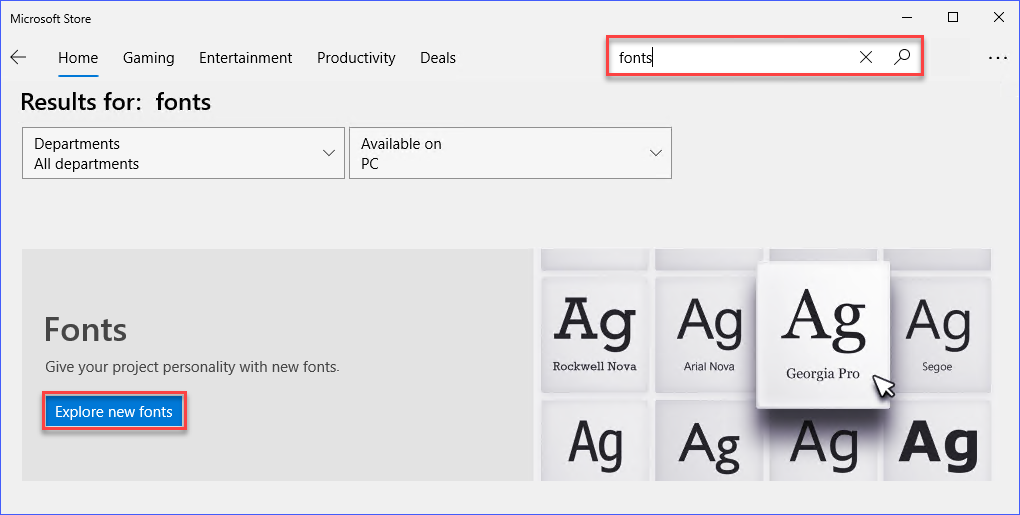
3. לאחר מכן, תראו את רשימת הפונטים הזמינים שניתן להתקין במחשב Windows 10 שלך. חפש את הפונט שברצונך להתקין ולחץ עליו. בדוגמא זו נבחר בפונט Ink Draft, החינמי.
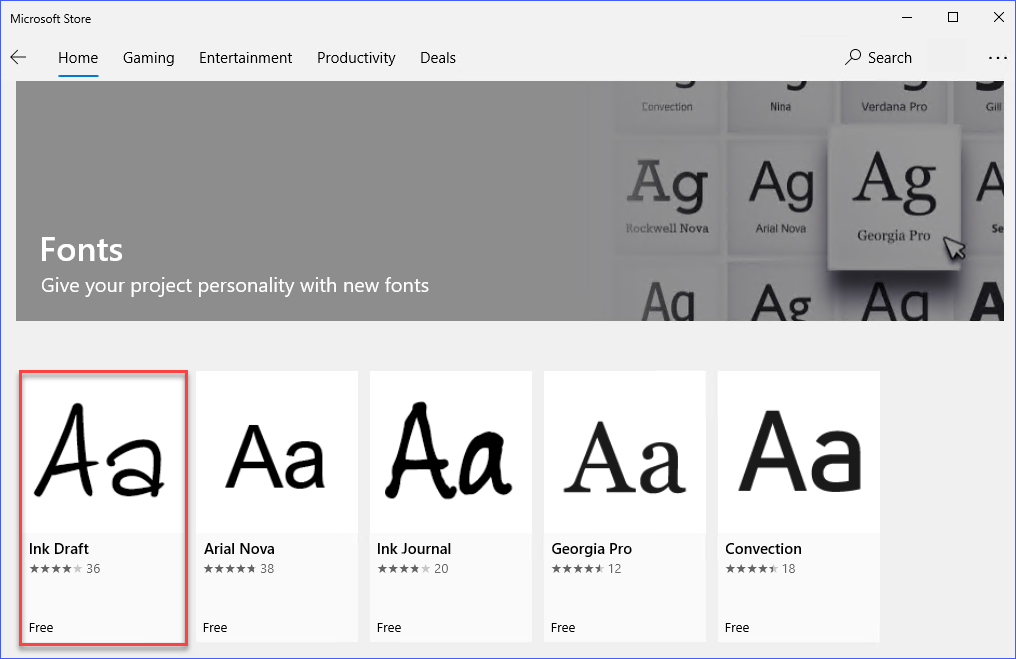
4. לאחר בחירת הפונט, תגיעו לדף המידע המוקדש לפונט. בדף זה תמצאו את הפרטים על הפונט. כדי להמשיך ולהתקין את הפונט, לחץ על הלחצן קבל.
תהליך ההתקנה עשוי לקחת מספר שניות עד שיסתיים. בדוגמא זו, ההתקנה לקחה רק 30 שניות.
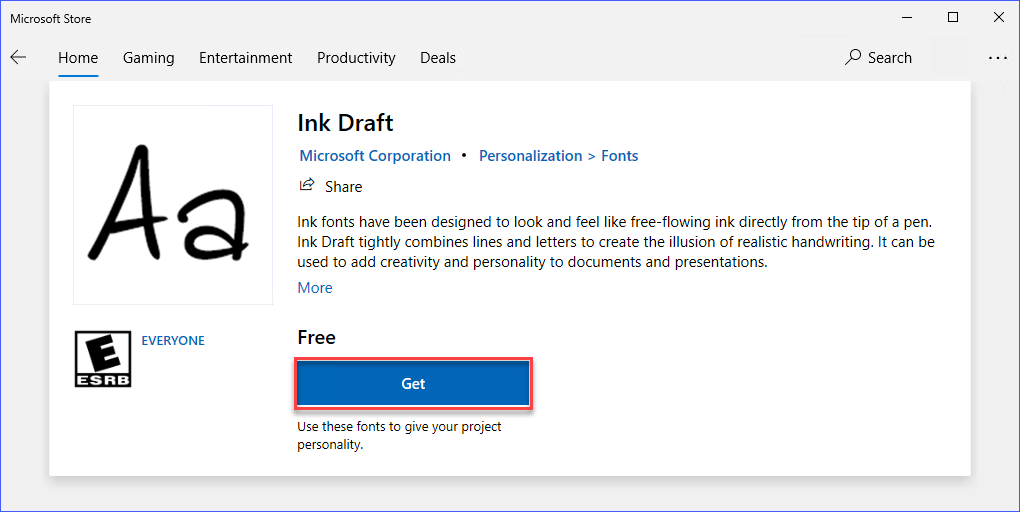
5. לאחר שחנות ה-Microsoft Store תסיים את ההתקנה, תראו הודעה שאומרת המוצר התקנה. כדי לצאת מחנות ה-Microsoft, לחצו על הכפתור X בפינה הימנית העליונה. או, אם ברצונך להתקין גופנים נוספים, תוכלו לחזור על אותם השלבים.
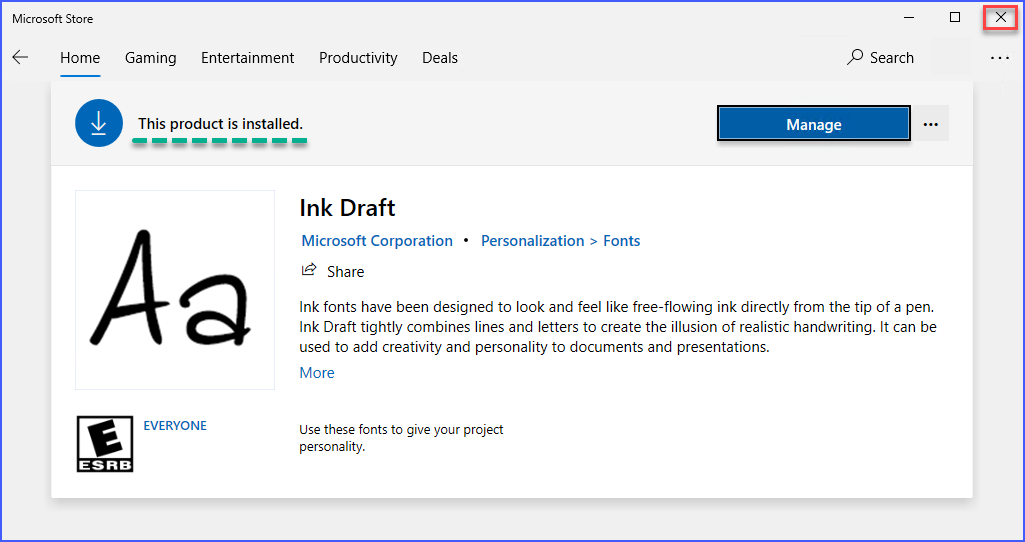
באמצעות אפליקציית ההגדרות של Windows
האינטרנט מציע משאבים בלתי מוגבלים שניתן להוריד, כולל גופנים. אם מצאתם גופן שאהבתם והורדתם אותו למחשב שלכם, מה הבא?
דרך נוספת להתקין גופנים ב-Windows 10 היא על ידי גרירה ושחרור של קובץ גופן אל אפליקציית ההגדרות לגופנים. כמה נוח זה? עקבו אחר השלבים הבאים כדי להתקין גופן ב-Windows 10.
אם אין לכם גופן דוגמה לבדיקה, תוכלו להוריד את הגופן Pattaya תחילה, אותו דוגמה זו תשתמש בו.
1. תחילה, פתחו את ההגדרות לגופנים במחשב שלכם. כדי לעשות זאת, לחצו ימינה על כל שטח ריק בשולחן העבודה ולחצו על התאמה אישית.
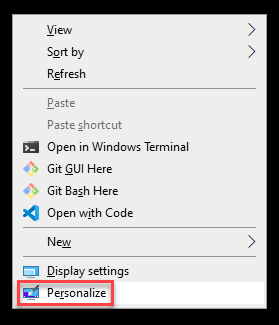
2. בחלון ההגדרות, לחצו על כרטיסיית ה-גופנים תחת הקטגוריה של האישית.
תחת הקטגוריה של הוספת גופנים, תראו אזור מלבני שאומר גרור ושחרר כדי להתקין. האזור הזה מאפשר לכם לשחרר קובץ גופן אחד או יותר מהמחשב שלכם כדי להתקין.
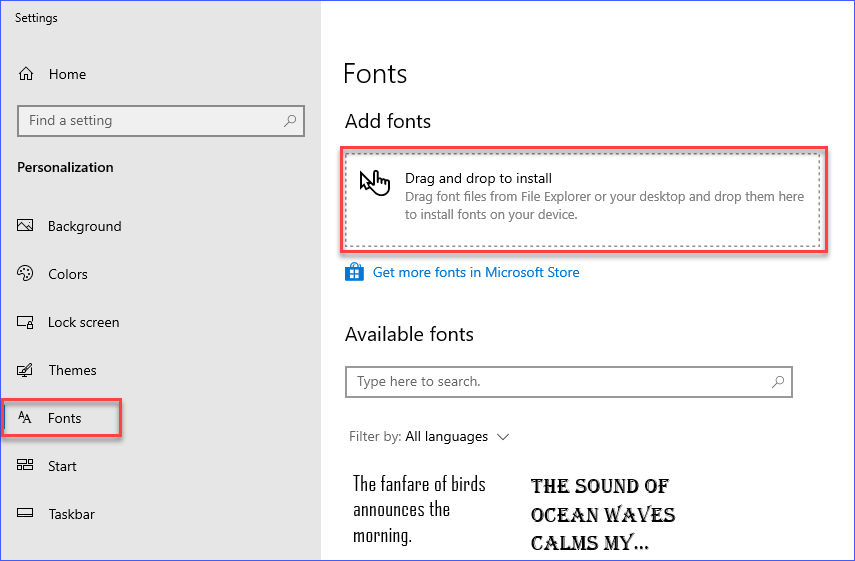
3. עכשיו, פתח את נייגטור הקבצים ונווט אל התיקייה שבה הורדת את הגופן. לאחר שמצאת את קובץ הגופן, לחץ והחזק את הקובץ, גרור אותו לחלון ההגדרות של הפונטים, ושחרר אותו באזור ההתקנה באמצעות גרירה ושחרור. על ידי כך תתקין את הפונט על מחשב Windows 10.
בנוסף, תוכל לגרור ולשחרר מספר קבצי גופן בו זמנית.
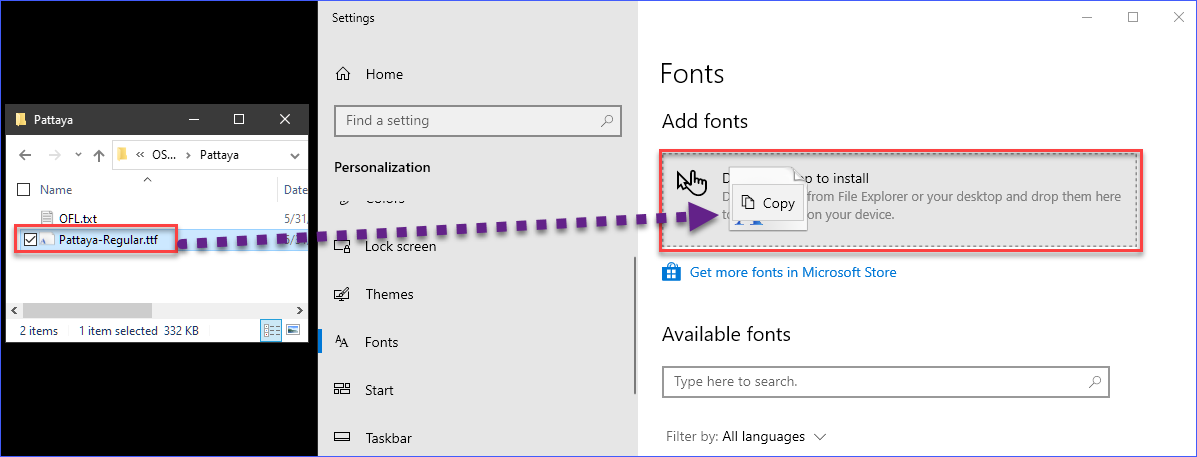
לאחר התקנת הפונט, תוכל למצוא את הפונט החדש מייד תחת רשימת הפונטים הזמינים.
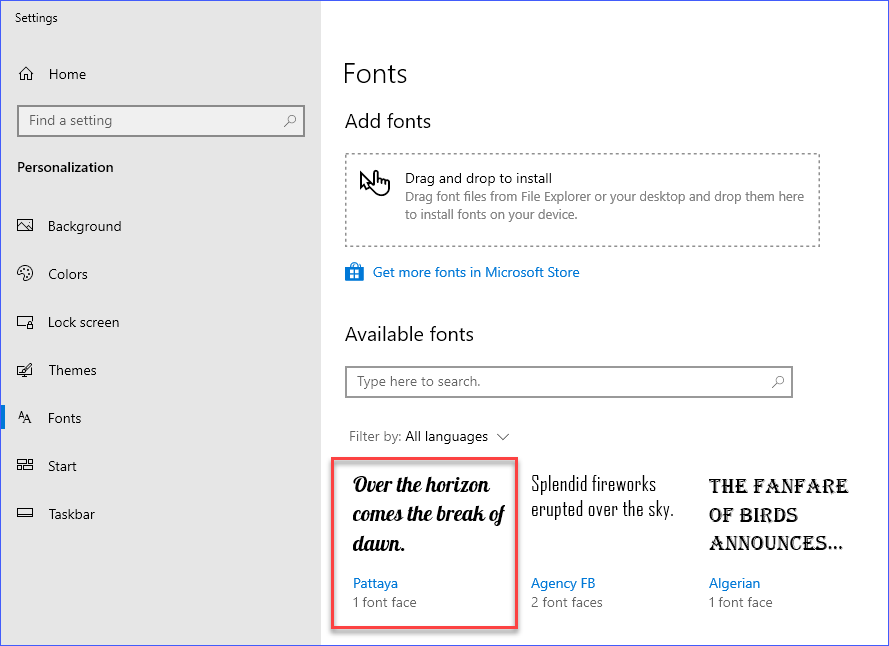
באמצעות לוח הבקרה
השיטה המסורתית יותר להתקנת פונטים בווינדוס 10 היא דרך לוח הבקרה. כמו ביישום ההגדרות של Windows, יהיה עליך לגרור ולשחרר קובץ או יותר ממיקום במחשב ללוח הבקרה כדי להתקין פונטים.
עקוב אחר השלבים הבאים כדי להתקין פונטים בווינדוס 10 באמצעות לוח הבקרה.
1. פתח את נייגטור הקבצים ואתר את התיקייה שבה הורדת קבצי הפונטים. שמור את חלון נייגטור הקבצים פתוח.
2. לאחר מכן, פתח את חלון לוח הבקרה. כדי לעשות זאת, לחץ על התחל → מערכת Windows → לוח בקרה.
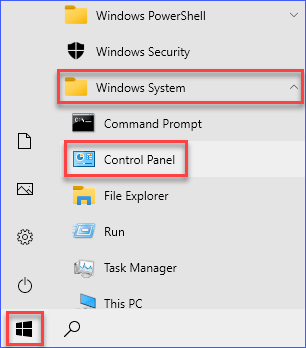
3. בחלון לוח הבקרה, לחץ על תיבת החיפוש בצד ימין למעלה והקלד פונטים כדי לחפש פריט בלוח הבקרה של הפונטים. בתוצאות החיפוש, לחץ על פריט פונטים כדי לפתוח את חלון הפונטים.
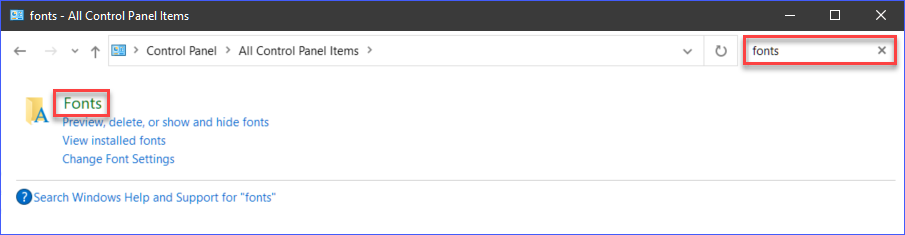
4. כעת יש לך פתוחים את שני חלונות נייגטור הקבצים ולוח הבקרה. בחלון נייגטור הקבצים, לחץ או בחר את קבצי הפונט שברצונך להתקין.
אחרי בחירת קבצי הגופן, לחץ לחיצה על הקבצים, גרור אותם לחלון לוח בקרת הפונטים, ושחרר את כפתור העכבר כדי לשחרר את הקבצים. שחרור הקבצים יתקין אוטומטית את הפונטים במחשב שלך.
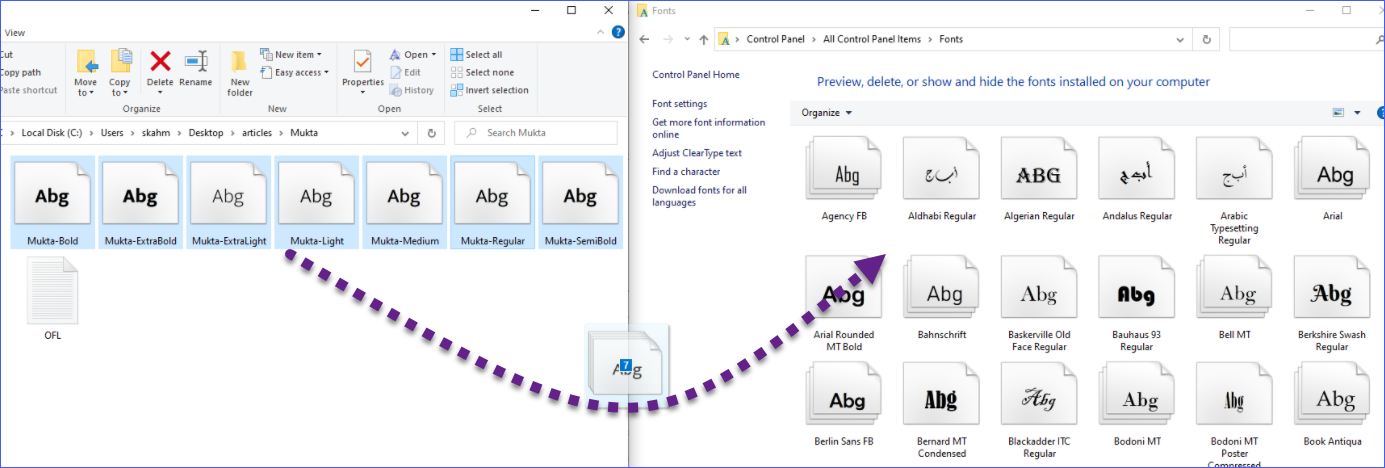
לאחר התקנת הפונטים, תוכל כעת לראות אותם בחלון לוח בקרת הפונטים.
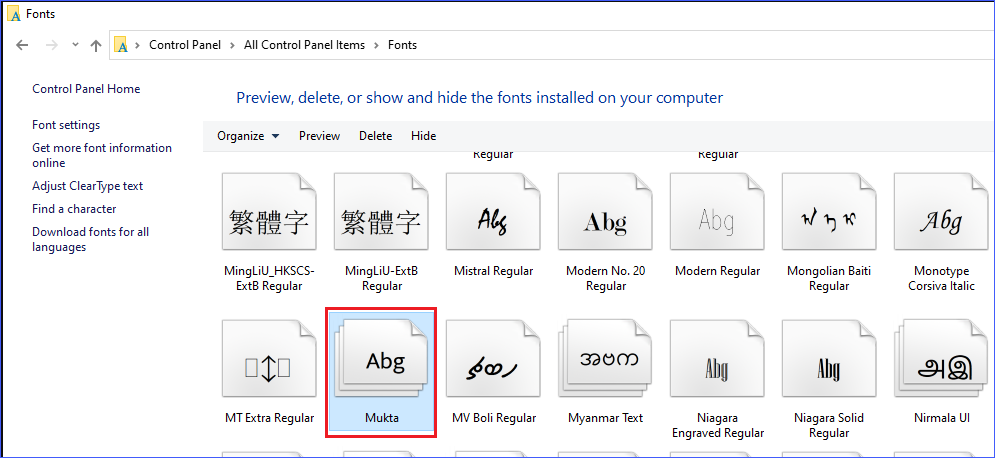
בשימוש ב- Windows Font Viewer
ב- Windows, קבצי הפונט נפתחים עם צפה הפונטים של Windows כבררת מחדל. צפה הפונטים של Windows הוא תוכנה מובנית במערכת Windows לצפייה והתקנה של פונטים (%WINDIR%\System32\fontview.exe).
כדי לצפות ולהתקין פונטים ב- Windows 10 באמצעות צפה הפונטים של Windows, עקוב אחר השלבים הבאים.
- פתח את מערכת הגלישה ועיין במיקום של קובץ הפונט.
- לאחר שאתה מוצא את קובץ הפונט, פתח את חלון צפה הפונטים של Windows פעמיים לחיצה כפולה על קובץ הפונט.
- ב- Windows Font Viewer, תראה את פרטי הפונט ואת התצוגה שלו. כדי להתקין את הפונט, לחץ על התקן בחלון העליון. התקנת הפונט צריכה להשלים במהירות, ולא יהיו הודעות אישור.
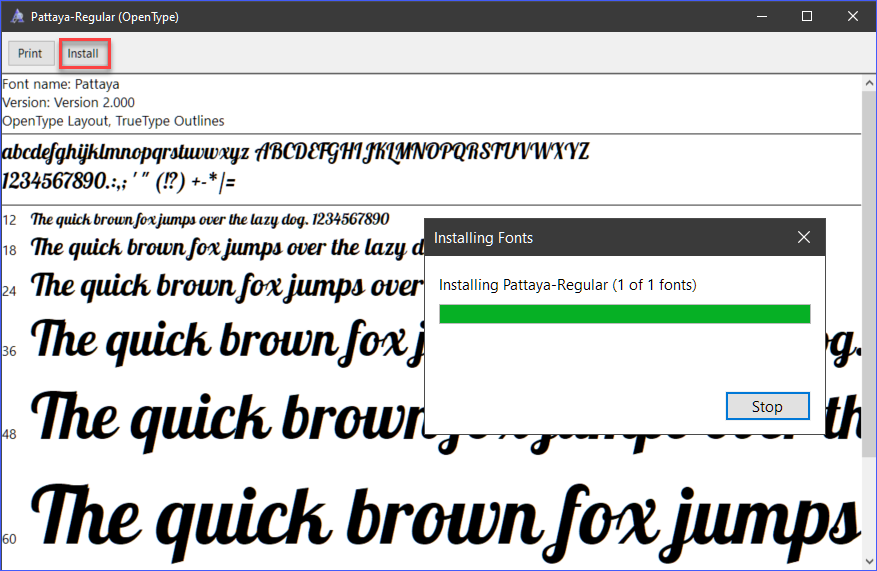
בשימוש ב- Windows Font Viewer (כל המשתמשים)
עד כה, רק התקנת פונטים חדשים בהקשר של המשתמש, שמכניסה פונטים חדשים לתיקייה %LOCALAPPDATA%\Microsoft\Windows\Fonts כבררת מחדל. במחשבים משותפים, יש לכל משתמש להתקין את הפונט בפרופיל המשתמש שלהם.
באמצעות צפה הפונטים של Windows, תוכל להתקין פונטים לכל המשתמשים במחשב. אך על חשבון המשתמש שלך להיות עם זכויות מנהל במחשב.
התקנת גופנים עבור כל המשתמשים תתקין את קובץ הגופן בתיקיית %WINDIR%\Fonts.
כדי להתקין גופנים עבור כל המשתמשים, פתח את סייר הקבצים ועיין במיקום קובץ הגופן. לאחר מכן, לחץ ימנית על קובץ הגופן ולחץ התקן עבור כל המשתמשים.
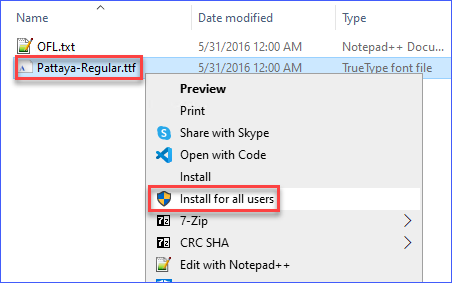
במהלך ההתקנה של הגופן, תראה רק לפרק זמן קצר את מחוון ההתקדמות הדומה לתמונה למטה.
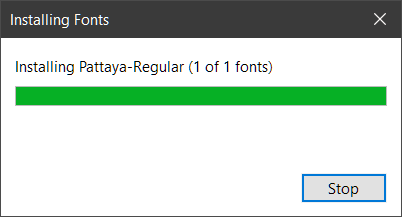
הסרת גופנים ב- Windows 10
יתכן שיהיו רגעים בהם תצטרך להסיר גופנים מהמחשב שלך. לדוגמה, כאשר אין יותר צורך בגופן או אם אתה מתכוון להתקין גרסה מעודכנת של הגופן. בכל מקרה, ידוע שיש דרכים להסיר גופנים ב- Windows 10 שאתה יכול לבצע.
הערה: בעת הסרת גופן שנתקן בכל המערכת (לכל המשתמשים), יש לך זכויות מנהל בחשבון המשתמש שלך במחשב המקומי.
שימוש באפליקציית הגדרות Windows
אחת הדרכים להסיר גופנים ב- Windows 10 היא דרך אפליקציית הגדרות Windows. כדי לעשות זאת, עקוב אחרי ההוראות הבאות.
1. תחילה, פתח את הגדרות גופנים של Windows. כדי לעשות זאת, לחץ ימינה על הכפתור התחל ולחץ על הפעל כדי לפתוח תיבת הדו-שיח. בתיבת הדו-שיח הפעל, הקלד את הפקודה ms-settings:fonts בתיבת הפתיחה ולחץ Enter או לחץ אוקי.

2. לאחר מכן, מתחת לרשימת גופנים זמינים, הקלד את שם הגופן שברצונך להסיר בתיבת החיפוש. בתוצאות החיפוש, לחץ על שם הגופן כדי לפתוח את המאפיינים שלו.
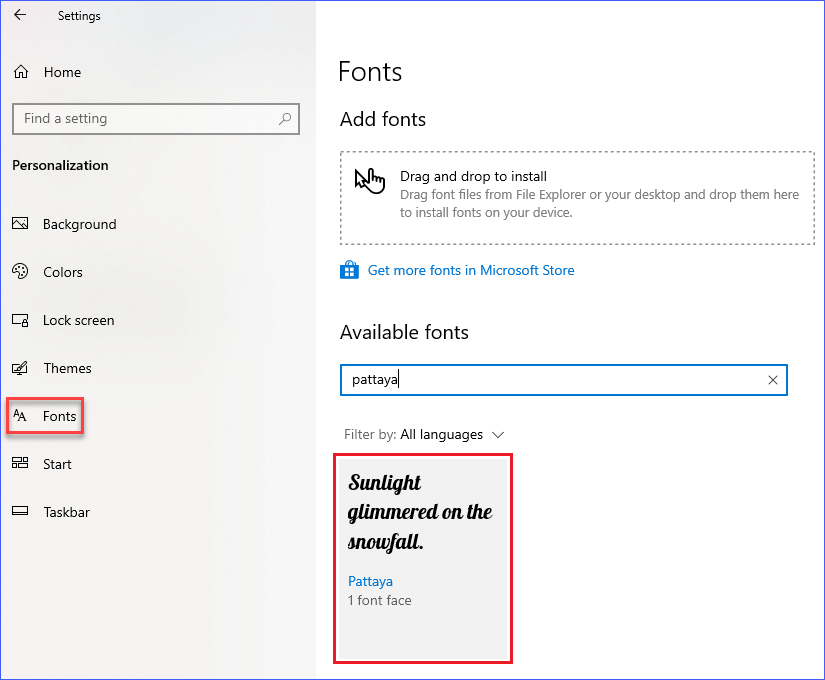
3. פעם שאתה בחלון תכונות הגופן, לחץ על לחצן הסר. לחיצה על לחצן זה תסיר את הגופן מהמחשב.
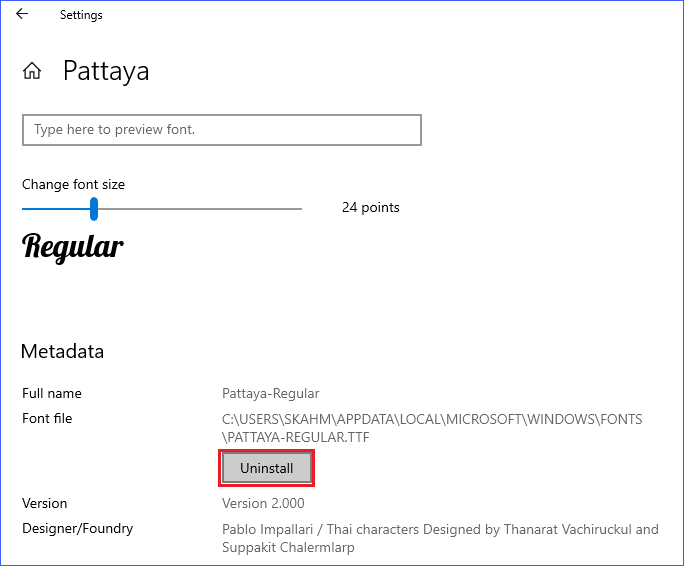
שימוש בלוח הבקרה
שיטה נוספת להסרת גופן ב-ווינדוס 10 היא דרך לוח הבקרה.
1. כדי לפתוח את לוח הבקרה של הגופנים, לחץ ימינה על לחצן התחל ולחץ על הרץ. בתיבת ה-פתח, הקלד control fonts ולחץ על Enter או לחץ על אישור.
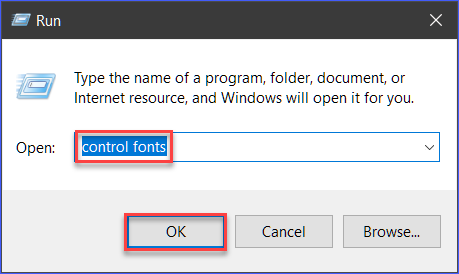
2. כעת אתה צריך להיות ברשימת הגופנים בלוח הבקרה. כדי להסיר גופן, לחץ כדי לבחור את הגופן ולחץ על לחצן מחק. ניתן גם לבחור מספר גופנים על ידי לחיצה ממושכת על מקש CTRL בזמן שלוחצים על כל גופן.
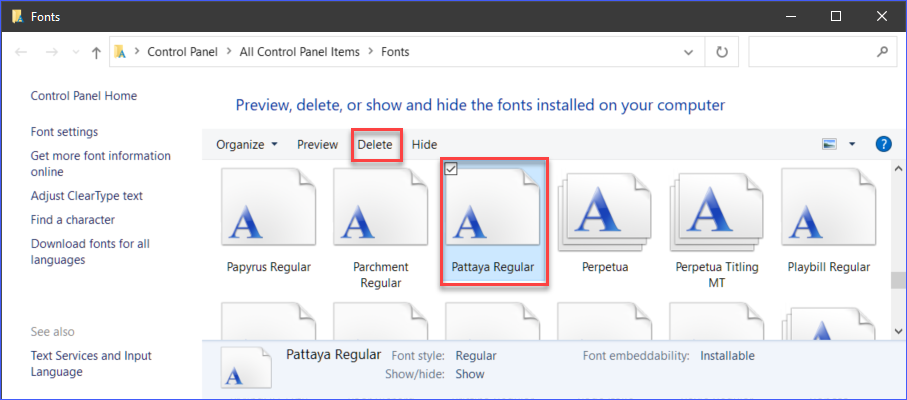
3. בחלון אישור שמופיע, לחץ כן כדי לאשר מחיקת הגופן.
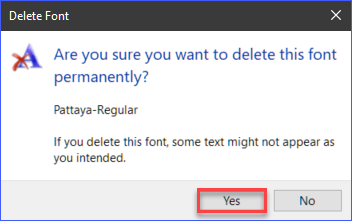
מסקנה
מאמר זה הראה לך כיצד לא להיתקע עם אותו מערכת גופנים, שיכולה להיות משעממת לאורך זמן. למדת את הדרכים השונות להתקין גופנים ב-ווינדוס 10 וכיצד להסיר אותם, גם. איזו שיטה אהבת הכי הרבה?
האם אתה יודע דרכים אחרות להתקין גופנים ב-ווינדוס 10 שלא היו במדריך זה? תספר לנו!
Source:
https://adamtheautomator.com/install-fonts-in-windows-10/













